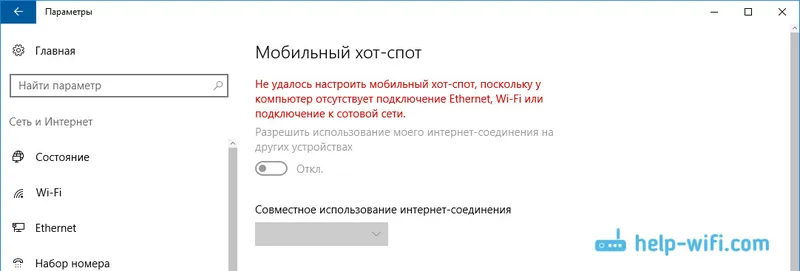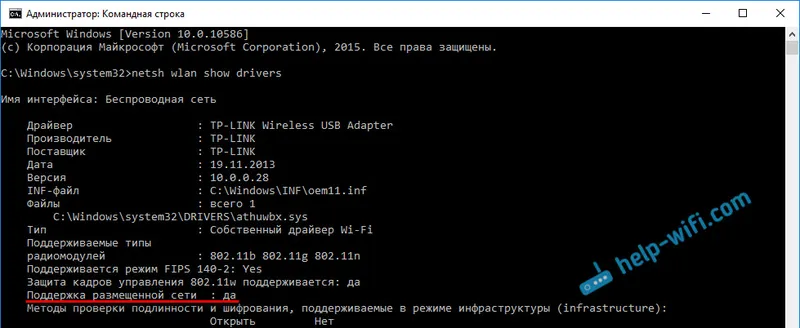Navidezni adapter Microsoft Wi-Fi Direct (ali Microsoft Wi-Fi Direct), ki si ga lahko ogledate v razdelku Omrežni adapterji v upravitelju naprav Windows 10, je odgovoren za vsaj dve funkciji: Mobile Hotspot "in" Projektiranje na ta računalnik. " V komentarjih ljudje pogosto zastavljajo različna vprašanja, povezana z Microsoftovim navideznim adapterjem Wi-Fi. Nekdo želi prenesti gonilnik za ta adapter, nekdo pa ga želi onemogočiti ali celo odstraniti iz sistema. V tem članku bom poskušal odgovoriti na vsa vprašanja, povezana s tem skrivnostnim adapterjem.
Kaj je ta adapter? Pomembno je razumeti, da gre za programski adapter. To je program (gonilnik), ki s pomočjo Wi-Fi adapterja (modula) sistemu omogoča ustvarjanje virtualne dostopne točke. Kar pa drugim napravam omogoča povezovanje prek Wi-Fi-ja z računalnikom. Za povezavo z internetom (vroča točka) ali projiciranje slike na računalniški monitor.
Če berete to, potem najverjetneje imate kakšno težavo z Wi-Fi. Težave pri povezovanju z brezžičnimi omrežji ali ni mogoče začeti distribucije interneta iz računalnika v sistemu Windows 10. Kot sem že napisal zgoraj, je ta virtualni adapter odgovoren za funkcijo Mobile Hotspot. Če je navidezni adapter Microsoft Wi-Fi Direct onemogočen ali gonilnik ni nameščen, dostopna točka ne bo delovala. Vendar pa sem v tem članku pisal o reševanju težav z zagonom funkcije mobilne vroče točke. Podobno je s funkcijo Projekt na ta računalnik. Povezava med računalniki (ali računalnikom in mobilno napravo) je vzpostavljena s pomočjo tega virtualnega adapterja.
Pomembna točka: kot se je izkazalo, v operacijskem sistemu Windows 10 distribucija Wi-Fi prek ukazne vrstice deluje prek drugega virtualnega adapterja - Microsoftovega virtualnega adapterja Hosted Network. In ker se v operacijskem sistemu Windows 10 pogosto pojavljajo težave z zagonom dostopne točke ravno skozi ukazno vrstico, je možno, da je to posledica novih funkcij (dostopna točka, projekcija) in samega Microsoftovega Wi-Fi Direct Virtual Adapterja. Morda bo onemogočanje tega adapterja rešilo težave z zagonom virtualnega omrežja skozi ukazno vrstico.
V mojem primeru na primer Microsoftov navidezni adapter za brezžični internet sploh ni prisoten v upravitelju naprav. Natančno, dokler ne zaprem mobilne dostopne točke (in v upravitelju naprav kliknite gumb "Posodobi konfiguracijo strojne opreme"). Nato se takoj pojavi v razdelku »Omrežni adapterji«. Imam ga s številko 33.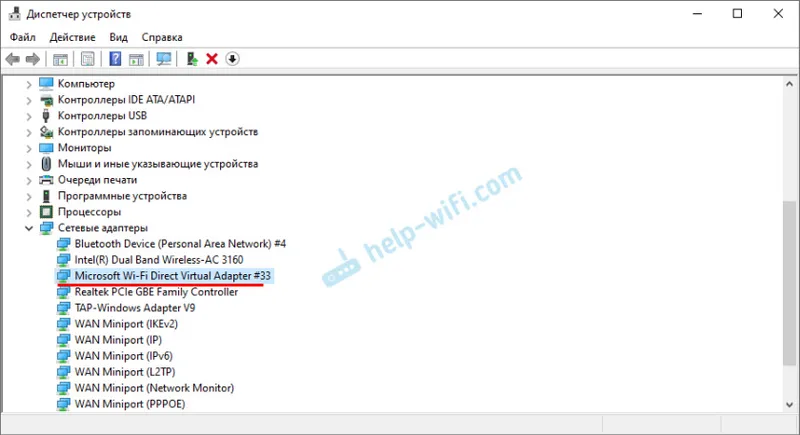
Ali dokler ne vključim funkcije "Projekt v ta računalnik" (na voljo povsod). Tudi v upravitelju naprav lahko potrdite polje "Pokaži skrite naprave" in na seznamu naj se prikaže adapter. Celo dva adapterja, le z različnimi številkami. Morda imam dva adapterja iz razloga, ker sem uporabljal dva fizična adapterja za Wi-Fi (prvi je vgrajen v prenosnik, drugi pa USB).
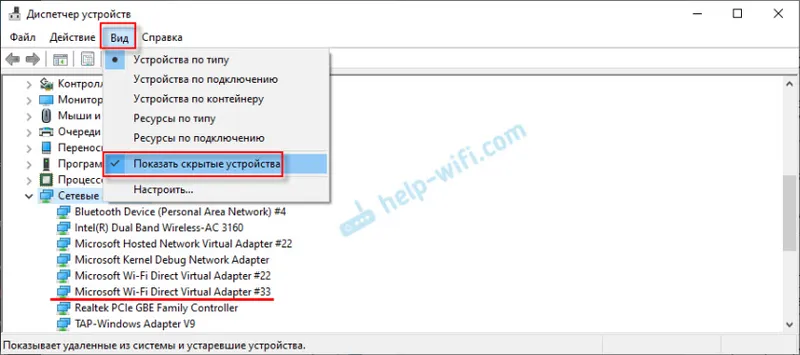
Kaj je Microsoft Wi-Fi Direct Virtual Adapter, za kaj gre in kako grobo deluje, smo ugotovili. Nato bi rad razumel gonilnik tega adapterja.
Gonilnik za navidezni adapter Microsoft Wi-Fi Direct
Na to temo sem že napisal ločen članek: gonilnik za distribucijo Wi-Fi-ja iz prenosnika. Vsi navidezni omrežni adapterji v sistemu Windows bi morali delovati privzeto. Ti gonilniki so vgrajeni v sistem in so nameščeni samodejno. Ni vam treba ničesar prenašati ali nameščati ročno. Po potrebi morate gonilnik namestiti samo na sam Wi-Fi adapter. Zaželeno je, da naložite najnovejšo različico s spletnega mesta razvijalca prenosnega računalnika ali samega adapterja (Wi-Fi modul).
Torej ni treba prenesti in namestiti gonilnika za Microsoftov neposredni virtualni adapter. Če ima računalnik Wi-Fi adapter in je na njem nameščen gonilnik, bi moral virtualni adapter delovati. Natančneje, funkcije, ki ga uporabljajo (vroča točka, projekcija na računalniški zaslon), bi morale delovati.
Ne vem, kaj ponujajo različna spletna mesta za prenos pod pretvezo gonilnika za virtualni adapter Windows, morda so gonilniki res "potegnjeni" iz sistema, vendar ne bi priporočal, da naložijo in namestijo kaj takega. Bolje znova namestiti fizični adapter Wi-Fi tako, da ga odstranite v upravitelju naprav. Prenesite in zaženite namestitev gonilnika za sam brezžični modul. Po zagonu storitve, ki uporablja ta adapter, se samodejno prikaže virtualni adapter Wi-Fi Direct.
Kako omogočim, onemogočim ali odstranim Microsoftov virtualni adapter Wi-Fi Direct?
No, tega vam ni treba vklopiti ročno. Razen če ga je kdo izklopil pred vami. V tem primeru se v upravitelju naprav prikaže z ikono puščice. Kliknite na virtualni adapter in izberite "Omogoči napravo". Če v upravitelju naprav sploh ne obstaja, omogočite "Pokaži skrite naprave" v meniju "Pogled" (posnetek zaslona).
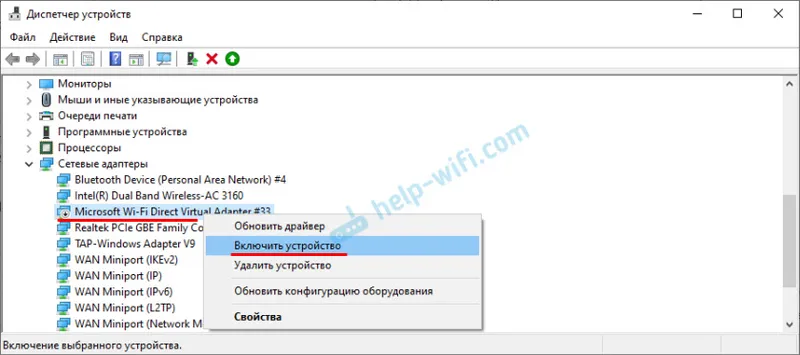
Toda tudi če ni Microsoftovega virtualnega adapterja za Wi-Fi Direct, samo poskusite omogočiti funkcijo, ki jo uporablja, isto dostopno točko. Najverjetneje se bo pojavil po tem (posodobiti morate konfiguracijo strojne opreme).
Kako onemogočiti? Tega virtualnega adapterja vam ni treba ročno onemogočiti ali celo odstraniti iz Microsofta. Če pa to resnično želite, lahko poskusite storiti v istem upravitelju naprav. Vse, kar morate storiti, je z desno miškino tipko kliknite adapter in izberite "Onemogoči napravo".
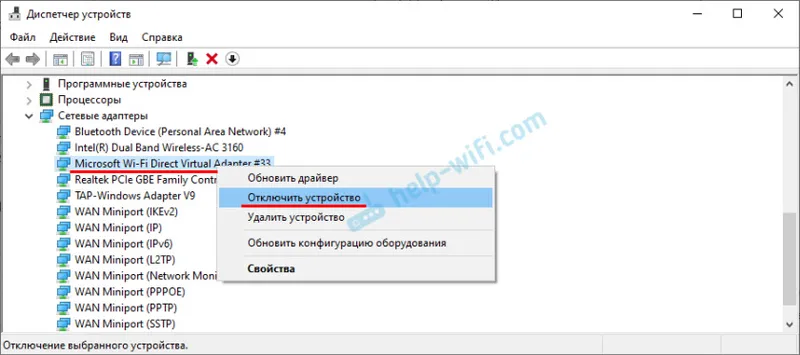
Ukazi, kot je način nastavitve gostovanja v omrežju = onemogoči, so neuporabni, ne vplivajo na virtualni adapter Wi-Fi Direct.
Kako izbrisati? Izbrišete ga lahko v istem upravitelju naprav. A to nima veliko smisla, saj bo po ponovnem zagonu ta adapter znova nameščen. Načeloma mora biti tako, saj je odgovoren za delovanje pomembnih funkcij v operacijskem sistemu Windows 10. In brez njega te funkcije preprosto ne bodo delovale.
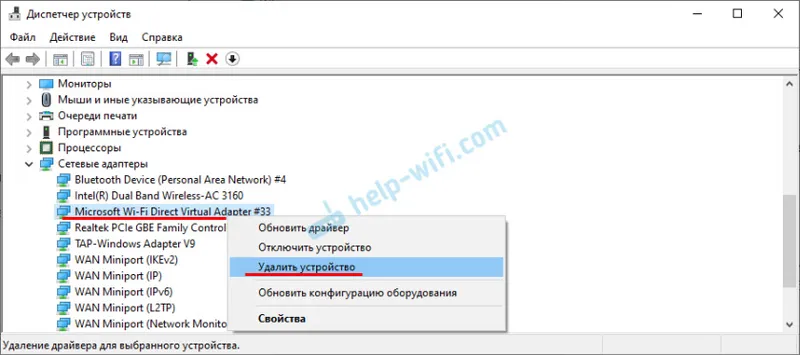
Če želite preprečiti, da bi se ta navidezni adapter Wi-Fi Direct prikazal v upravitelju naprav, je dovolj, da onemogočite mobilno dostopno točko (v nastavitvah, v razdelku »Omrežje in internet« - »Mobilna dostopna točka«) in onemogočite projekcijo na ta računalnik. To lahko storite v parametrih, v razdelku "Sistem" - "Projektiranje na ta računalnik". Nastaviti morate "Vedno izklopljeno".
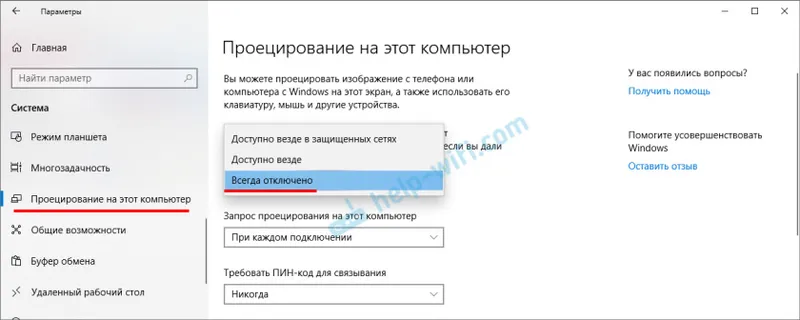
To je vse. Če imate kakršne koli koristne informacije o delovanju tega virtualnega adapterja, morebitne težave, napake itd. - zapišite v komentarje. Če med zagonom dostopne točke ali med delom s projekcijsko funkcijo v računalniku naletite na težavo, glejte članke o nastavitvi teh funkcij. Povezave sem dal na začetku tega članka.